Verbinding maken OT-netwerksensoren naar de on-premises beheerconsole (verouderd)
Belangrijk
Defender for IoT raadt nu aan om Microsoft-cloudservices of bestaande IT-infrastructuur te gebruiken voor centraal bewakings- en sensorbeheer en is van plan om de on-premises beheerconsole op 1 januari 2025 buiten gebruik te stellen.
Zie Hybride of lucht-gapped OT-sensorbeheer implementeren voor meer informatie.
Dit artikel is een in een reeks artikelen waarin het implementatiepad voor een on-premises Beheerconsole van Microsoft Defender for IoT wordt beschreven voor ot-sensoren met lucht-gapped.

Nadat u uw OT-netwerksensoren hebt geïnstalleerd en geconfigureerd, kunt u deze verbinden met uw on-premises beheerconsole voor centraal beheer en netwerkbewaking.
Vereisten
Als u de procedures in dit artikel wilt uitvoeren, moet u het volgende doen:
Een on-premises beheerconsole geïnstalleerd, geactiveerd en geconfigureerd
Een of meer OT-sensoren zijn geïnstalleerd, geconfigureerd en geactiveerd. Als u uw OT-sensor wilt toewijzen aan een site en zone, moet u ervoor zorgen dat u ten minste één site en zone hebt geconfigureerd.
Toegang tot zowel uw on-premises beheerconsole als OT-sensoren als Beheer gebruiker. Zie On-premises gebruikers en rollen voor OT-bewaking met Defender for IoT voor meer informatie.
Als u de toegang tot uw OT-sensoren via proxytunneling wilt configureren, moet u ervoor zorgen dat u als bevoegde gebruiker toegang hebt tot de CLI van de on-premises beheerconsole.
Verbinding maken OT-sensoren naar de on-premises beheerconsole
Als u OT-sensoren wilt verbinden met de on-premises beheerconsole, kopieert u een verbindingsreeks uit de on-premises beheerconsole en plakt u deze indien nodig in de OT-sensorconsole.
Op uw on-premises beheerconsole:
Meld u aan bij uw on-premises beheerconsole en selecteer System Instellingen en schuif omlaag om het gebied Sensor setup - Verbinding maken ion String te zien. Voorbeeld:
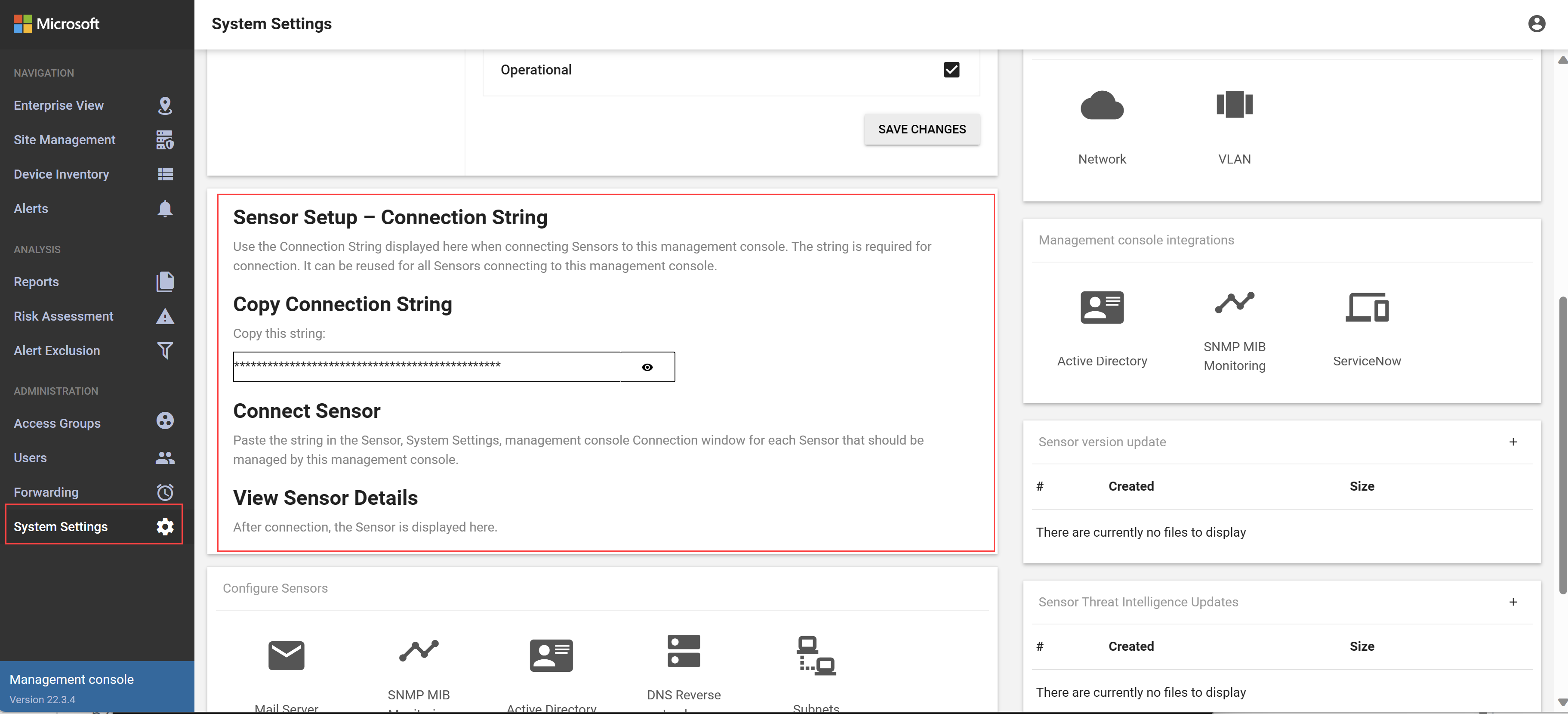
Kopieer de tekenreeks in het vak Tekenreeks kopiëren Verbinding maken naar het klembord.
Op uw OT-sensor:
Meld u aan bij uw OT-sensor en selecteer Systeeminstellingen > Basic > Sensor Setup > Verbinding maken ion naar de beheerconsole.
Plak in het Verbinding maken iontekenreeksveld de verbindingsreeks die u uit de on-premises beheerconsole hebt gekopieerd en selecteer Verbinding maken.
Nadat u uw OT-sensoren hebt verbonden met uw on-premises beheerconsole, worden deze sensoren weergegeven op de pagina Sitebeheer van de on-premises beheerconsole als niet-toegewezen sensoren.
Tip
Wanneer u sites en zones maakt, wijst u elke sensor toe aan een zone om gedetecteerde gegevens afzonderlijk te bewaken.
OT-sensortoegang configureren via tunneling
Mogelijk wilt u uw systeembeveiliging verbeteren door te voorkomen dat de on-premises beheerconsole rechtstreeks toegang heeft tot OT-sensoren.
In dergelijke gevallen configureert u proxytunneling op uw on-premises beheerconsole zodat gebruikers via de on-premises beheerconsole verbinding kunnen maken met OT-sensoren. Er is geen configuratie nodig op de sensor.
Hoewel de standaardpoort die wordt gebruikt voor toegang tot OT-sensoren via proxytunneling 9000, wijzigt u deze waarde indien nodig in een andere poort.
Ot-sensortoegang configureren via tunneling:
Meld u aan bij de CLI van de on-premises beheerconsole via Telnet of SSH met behulp van een bevoegde gebruiker.
Run:
sudo cyberx-management-tunnel-enableWacht enkele minuten totdat de verbinding wordt gestart.
Wanneer tunneling-toegang is geconfigureerd, wordt de volgende URL-syntaxis gebruikt voor toegang tot de sensorconsoles: https://<on-premises management console address>/<sensor address>/<page URL>
De poort aanpassen die wordt gebruikt met proxytunneling:
Meld u aan bij de CLI van de on-premises beheerconsole via Telnet of SSH met behulp van een bevoegde gebruiker.
Run:
sudo cyberx-management-tunnel-enable --port <port>Waar
<port>is de waarde van de poort die u wilt gebruiken voor proxytunneling.
De configuratie van de proxytunneling verwijderen:
Meld u aan bij de CLI van de on-premises beheerconsole via Telnet of SSH met behulp van een bevoegde gebruiker.
Run:
cyberx-management-tunnel-disable
Logboekbestanden voor proxytunneling openen:
Logboekbestanden voor proxytunneling bevinden zich op de volgende locaties:
- Op de on-premises beheerconsole: /var/log/apache2.log
- Op de OT-sensoren: /var/cyberx/logs/tunnel.log